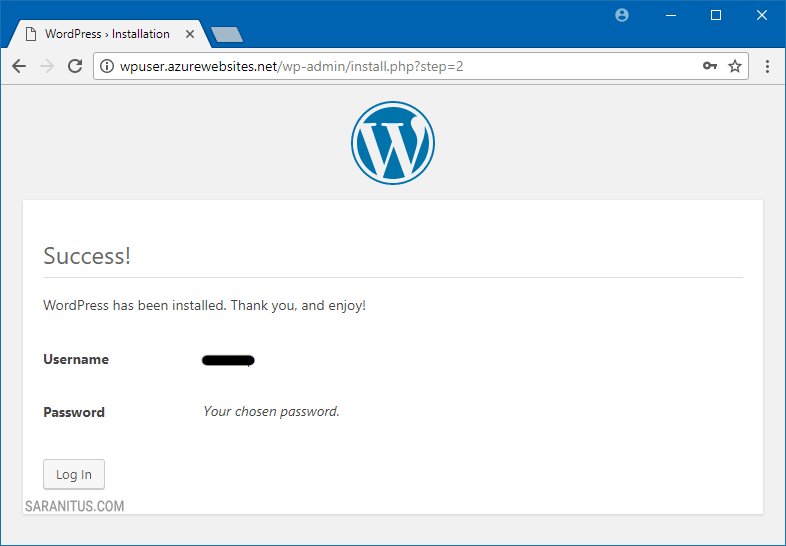โพสต์นี้เป็นการสาธิตวิธีการ Uninstall และ Reinstall เว็บไซต์ WordPress บน Microsoft Azure เพื่อเป็นแนวทางสำหรับผู้ที่ต้องการศึกษาการทำเว็บไซต์ด้วย WordPress โดยเฉพาะบน Microsoft Azure ครับ
การ Uninstall และ Reinstall WordPress
หลังจากทดลองใช้เว็บไซต์ WordPress ที่ติดตั้งบน Microsoft Azure จนเป็นที่พอใจแล้ว ผมจึงต้องการ Uninstall ออก แล้วจะทำการ Reinstall ใหม่บนเว็บไซต์เดิม
แต่ถ้าเราพยายามทำติดตั้ง WordPress ใหม่โดยไม่ทำการถอนการติดตั้งออกก่อน ก็จะได้รับหน้าเว็บลักษณะดังรูปด้านล่าง ดังนั้นจะต้องถอนการติดตั้ง WordPress ออกก่อนจึงจะสามารถทำการติดตั้งใหม่ได้
วิธีถอนการติดตั้ง WordPress บน Microsoft Azure นั้นสามารถทำได้ 2 วิธี
วิธีแรก ทำการลบ App Service แล้วทำการสร้างใหม่จากนั้นจึงทำการติดตั้ง WordPress ตามรายละเอียดในเรื่อง การติดตั้งเว็บไซต์ WordPress บน Microsoft Azure
การลบ App Service ทำได้โดยจากหน้า Dashboard ของ Microsoft Azure ให้คลิก App Service ตัวที่ต้องการลบ บนหน้าถัดไปให้คลิก Delete แล้วทำตามขั้นตอนบนหน้าจอ
ข้อดีของวิธีนี้ คือทำได้ง่ายและเร็ว แต่การติดตั้ง WordPress ใหม่จะต้องเริ่มจากสร้าง Resource ขึ้นมาใหม่ และที่สำคัญจะไม่สามารถทำการติดตั้งเว็บไซต์ด้วยชื่อเดิมในทันที เนื่องจากต้องรอให้ระบบอัพเดต (ประมาณ 1-2 ชั่วโมง)
วิธีที่สอง ทำการลบ (Drop) ตารางในฐานข้อมูลแล้วจึงทำการติดตั้ง WordPress ข้อดีของวิธีนี้คือสามารถทำการติดตั้งเว็บไซต์ด้วยชื่อเดิมในทันที แต่ว่ามีการทำงานหลายขั้นตอนและต้องใช้ phpMyAdmin ในการทำงาน
ทั้ง 2 วิธี ข้อมูลของเว็บไซต์จะหายไปทั้งหมดครับ
การ Uninstall WordPress
วิธีถอนการติดตั้ง WordPress มีขั้นตอน ดังนี้
ข้อควรระวัง: การลบ (Drop) ตารางในฐานข้อมูล จะทำให้ข้อมูลต่าง ๆ ของเว็บไซต์หายไปทั้งหมด จึงเหมาะสำหรับใช้กับเว็บไซต์ทดสอบที่ไม่สนใจข้อมูลที่เก็บอยู่เท่านั้น
1. ไซน์อินเข้าเว็บไซต์ Microsoft Azure ด้วยบัญชีไมโครซอฟท์ตามที่ได้ลงทะเบียนไว้ในขั้นตอน การติดตั้งเว็บไซต์ WordPress บน Microsoft Azure
2. บนหน้าแดชบอร์ด (Dashboard) ของ Microsoft Azure ให้คลิก WordPress App Service ตัวที่ต้องการติดตั้ง WordPress ใหม่
บทความนี้ คือ wpuser
3. บนหน้า WordPress App Service ให้คลิก MySQL In App (1) จากนั้นให้คลิก Manage (2) เพื่อเปิดเว็บไซต์ phpMyAdmin
4. บนหน้า phpMyAdmin ให้คลิกเลือก localdb (3) จากนั้นบนแท็บ Structure ด้านขวามือให้คลิก Check all (4) เพื่อเลือกตารางทั้งหมด เสร็จแล้วคลิกดร็อปดาวน์ Which selected จากนั้นเลือก Drop (5)
5. บนหน้าถัดไป ให้คลิก Yes เพื่อยืนยันการลบตารางทั้งหมดที่เก็บอยู่ในฐานข้อมูล localdb เสร็จแล้วให้ทำการปิดหน้า phpMyAdmin
การ Reinstall WordPress
เมื่อถอนการติดตั้ง WordPress เสร็จแล้ว สามารถทำการติดตั้ง WordPress ใหม่ได้ตามขั้นตอนดังนี้
1. ทำการเปิดหน้าเว็บไซต์สำหรับติดตั้ง WordPress ที่สร้างบน Microsoft Azure ด้วยเบราเซอร์ ซึ่งจะได้หน้า WordPress Installation ลักษณะดังรูปด้านล่าง จากนั้นให้คลิก Continue
ปกติหน้าเว็บไซต์สำหรับติดตั้ง WordPress จะอยู่ในฟอร์แมต http://App_name.azurewebsites.net/wp-admin/install.php ซึ่งในตัวอย่างนี้คือ http://wpuser.azurewebsites.net/wp-admin/install.php
2. บนหน้า Welcome ให้ป้อนข้อมูลของเว็บไซต์ให้ถูกต้องครบถ้วน เสร็จแล้วคลิก Install WordPress แล้วรอจนการติดตั้งแล้วเสร็จ
Site Title = ชื่อเว็บไซต์
User name = ชื่อผู้ดูแลเว็บไซต์ หรือ Admin ของเว็บไซต์
Password = รหัสผ่านของผู้ดูแลเว็บไซต์ที่กำหนดด้านบน (คลิก Hide ถ้าไม่ต้องการแสดงรหัสผ่าน)
Email = อีเมลของผู้ดูแลเว็บไซต์ (เป็นออปชัน – ไม่ใส่ก็ได้)
3. เมื่อการติดตั้ง WordPress เสร็จเรียบร้อยจะปรากฏหน้า Success! ให้คลิก Log in เพื่อเปิดหน้าล็อกอินเข้าระบบหลังบ้านของ WordPress จากนั้นสามารถทำการจัดการเว็บไซต์ได้ตามความต้องการ
รายละเอียดการติดตั้ง WordPress อ่านได้จากเรื่อง การติดตั้งเว็บไซต์ WordPress บน Microsoft Azure
กรณีต้องการ FTP/FTPS กับเว็บไซต์บน Microsoft Azure จะต้องทำการตั้งค่า Deployment credentials ก่อน อ่านรายละเอียด
สรุป
การติดตั้ง WordPress ใหม่บนเว็บไซต์เดิมบนระบบคลาวด์ Microsoft Azure จะต้องทำการถอนการติดตั้ง WordPress เดิมออกก่อนโดยการ Drop ตารางทั้งหมดในฐานข้อมูล localdb ด้วย phpMyadmin หลังจากนั้นให้ทำการติดตั้ง WordPress ใหม่ตามขั้นตอนปกติ
ประวัติการปรับปรุงบทความ
17 มีนาคม 2561: แก้ไขคำผิด
11 มีนาคม 2561: เผยแพร่ครั้งแรก